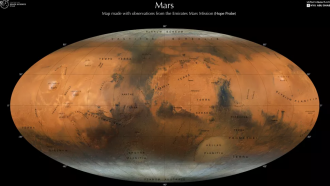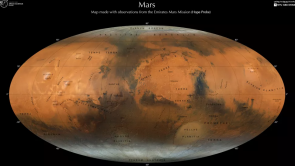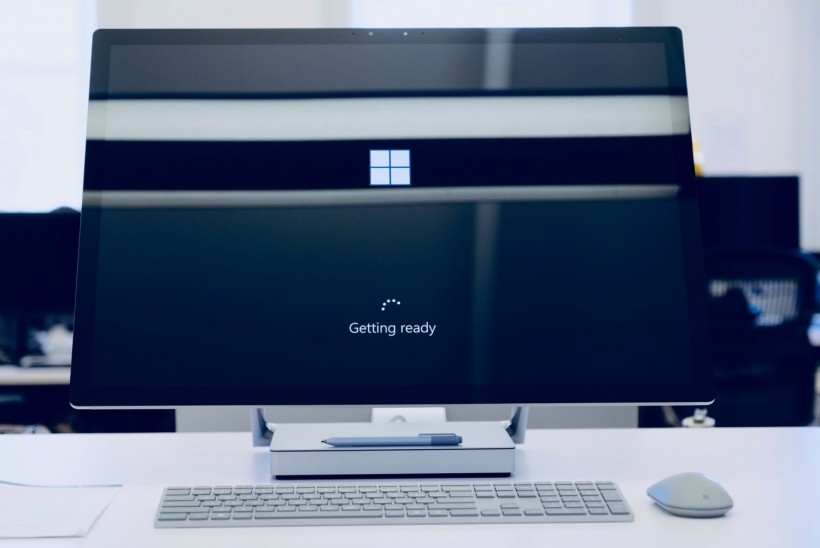
为了计算机安全学中,Windows 10系统建议设置一个密码来登录。但忘记密码是你经常会需要处理。在这种情况下,你的电脑会锁定你了。为了处理这个问题,你需要绕过10 Windows登录。毕竟,即使你有几个账户,使用另一个帐户将不允许您访问相同的文件与你被拒之门外。
寻求专业援助之前,我们已经列出了三个可靠的方法如何绕过Windows 10密码。
10 # 1如何绕过Windows密码使用PassFab 4徽标键
知道如何绕过Windows 10中的admin密码不需要复杂也不出来你不确定的结果。如果你想知道如何绕过Windows 10密码而不会丢失任何数据,有100%的成功率,PassFab 4徽标键是你最好的选择。
它是最受欢迎的Windows密码恢复工具,它可以在几分钟内解决您的Windows密码问题,同时保持你的数据完全安全。除了恢复失去的密码,这个多功能应用程序期待还有其他值得注意的特性,包括:
特性
易于使用的直观的界面
100%的成功率
免费创建一个引导盘
删除和重置Windows本地管理员或客人密码,以及域密码
10无缝重置密码绕过微软Windows操作系统登录
删除Windows帐户
在几分钟内创建一个新的Windows帐户使用CD, DVD,或者USB闪存驱动器
一开始的过程如何绕过Windows 10密码首先,下载PassFab 4徽标键和安装它。然后,继续遵循这些指令:
发射PassFab 4 Windows徽标键绕过10登录。
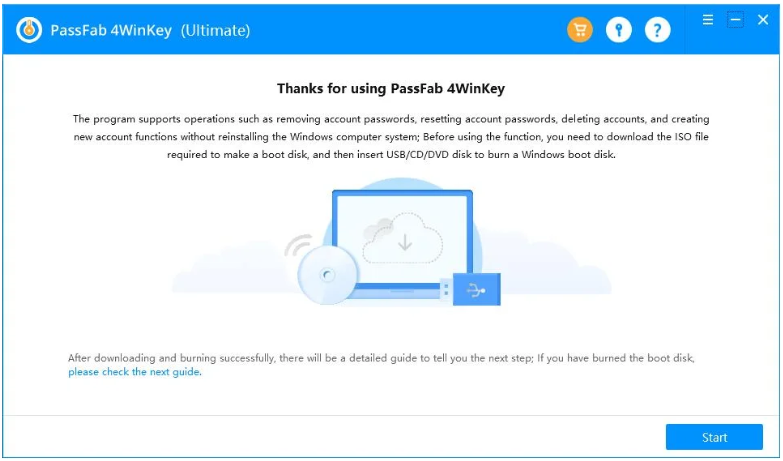 (照片:PassFab 4徽标键)
(照片:PassFab 4徽标键)插入一个CD / DVD / USB磁盘访问计算机。
选择引导媒体包括CD / DVD / USB主界面。然后单击下一个开始。
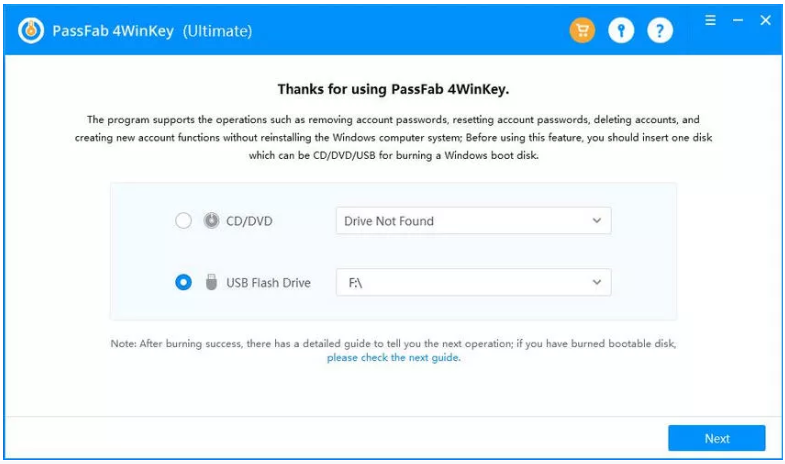 (照片:PassFab 4徽标键)
(照片:PassFab 4徽标键)它将花一些时间为应用程序消耗磁盘。当完成燃烧过程,把CD / DVD或USB驱动器和把它在你的电脑前重新启动它。
- 当你到达Windows密码恢复窗口中,选择您的操作系统和点击下一个。
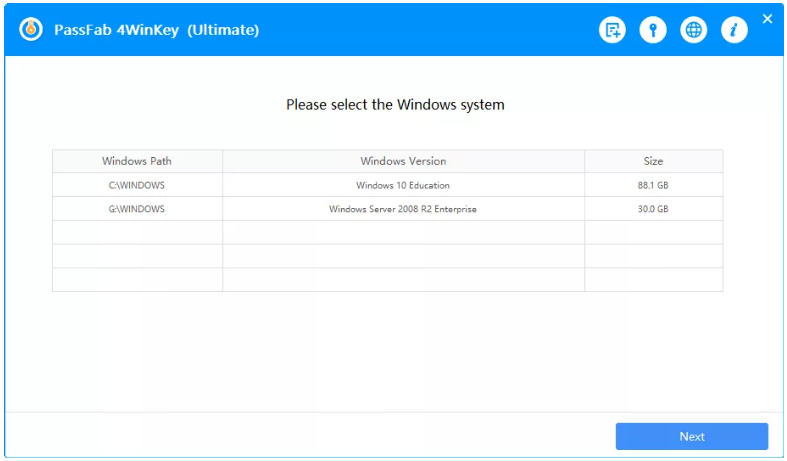 (照片:PassFab 4徽标键)
(照片:PassFab 4徽标键) - 现在,选择删除帐户密码前进,绕过密码窗口10。然后,只需按下一个。
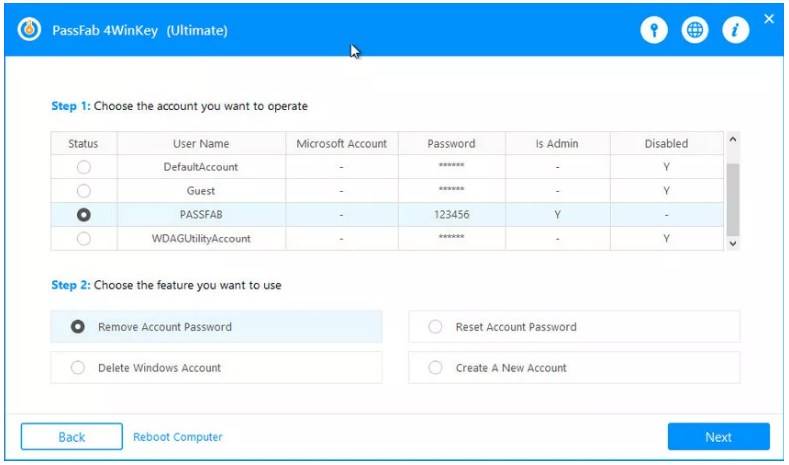 (照片:PassFab 4徽标键)
(照片:PassFab 4徽标键) - 应用程序只会花几分钟完全绕过windows 10密码。看到自己过程已经成功,重新启动你的电脑和Windows将不再提示您的登录密码。
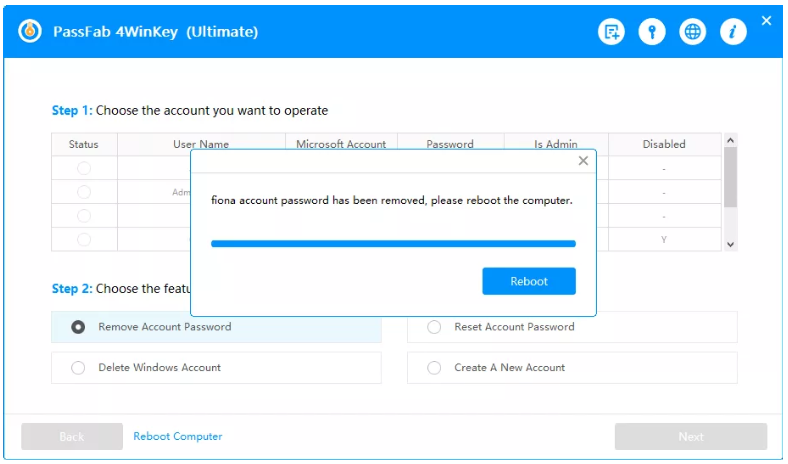 (照片:PassFab 4徽标键)
(照片:PassFab 4徽标键)
10 # 2如何绕过Windows登录屏幕使用netplwiz没有密码
命令提示符是第二种方法你可能尝试成功的窗口10绕过登录屏幕。在这个例子中,使用命令netplwiz打开用户帐户设置窗口,在控制面板中是不可见的。
这是第一个简单的步骤如何绕过登录屏幕在Windows 10。
启动运行框,出版社Win + R在相同的时间和类型netplwiz。进入用户帐户对话框中,单击好吧。
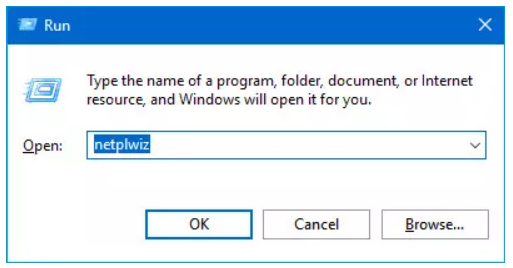 (照片:PassFab)
(照片:PassFab)不选中旁边的复选框用户必须提供一个用户名和密码来访问计算机。
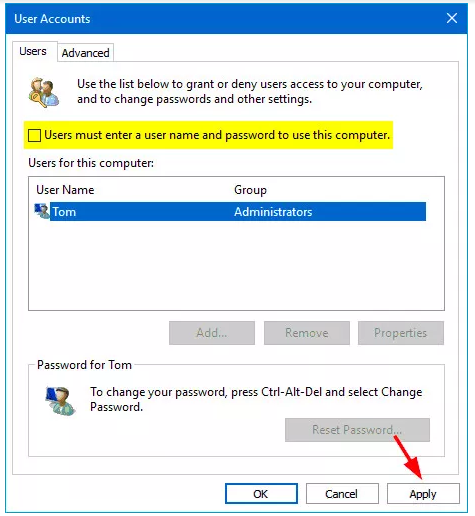 (照片:PassFab)
(照片:PassFab)系统将显示设置新密码对话框。输入您现有的密码,然后按下好吧按钮。你每次登录,您将被发送到本地管理员帐户,你可能没有输入密码登录。但是注意,这种方法不会绕过你的密码。所以,如果你不记得你的密码完成方法之后,还有其他选择成功绕过Windows 10登录。
 (照片:PassFab)
(照片:PassFab)
10 # 3如何绕过Windows密码使用命令提示符
如果你没有一个密码重置磁盘并不想把钱花在第三方软件,这是对你的选择。本教程解释如何重置管理员密码在Windows 11没有管理权限。这个过程中的步骤如下:
创建一个Windows安装或恢复磁盘。
磁盘连接到锁电脑,让它启动。
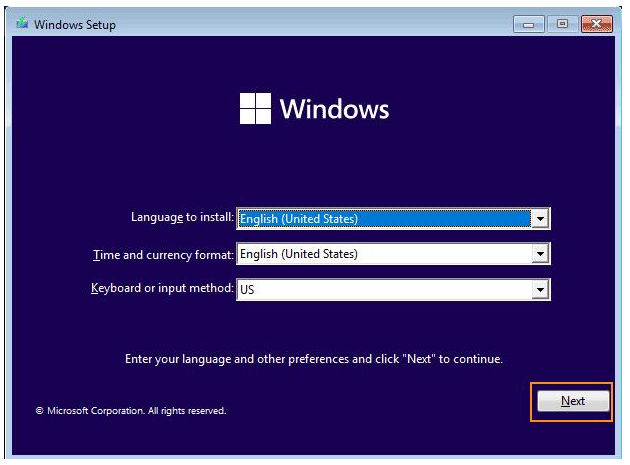 (照片:PassFab)
(照片:PassFab)正确地从磁盘启动计算机后,按下Shift + F10键启动命令提示符。
在命令提示符下,键入以下命令,用字母D与您的操作系统驱动器:
这些命令输入一次,输入后每一个。
> D:
> cd Windows \ System32系统
>任正非sethc。exe sethc.exe.bak
>复制cmd。exe sethc.exe
关闭命令提示符,取消安装,重启你的电脑一旦加工完成。
按下Shift键5次当你看到登录屏幕。管理权限的命令提示符窗口将打开。
改变你的管理员帐户的密码。然后,填写命令网用户(用户名)(new_password)
你现在知道如何绕过Windows 10中的管理员密码,使用管理员帐户登录与你建立的新密码使用命令提示符。
最终的想法
虽然有几种方法可以绕过管理员帐户密码,溢价选择像PassFab 4徽标键是最推荐,有效和方便的应用程序解决几乎所有password-related而保护您的安全和隐私的担忧。
但是你今天不只是绕过Windows密码。
为PassFab 12周年,你请客!获得独家提供高达40%的PassFab 4徽标键购买。得到巨大的储蓄,输入他们的赠品溢价机会赢得他们的解决方案!
快点!PassFab的第12个生日爆裂将只有7天。所以,和其他人一起解决软件问题,或赢得你今天的奖品!